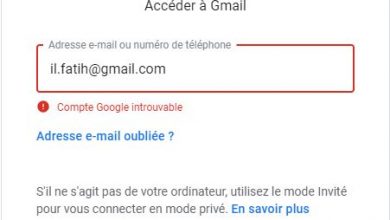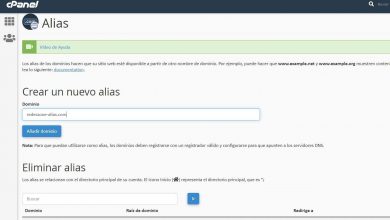Bekijk deze eenvoudige wifi-signaalmeter voor je Android-mobiel
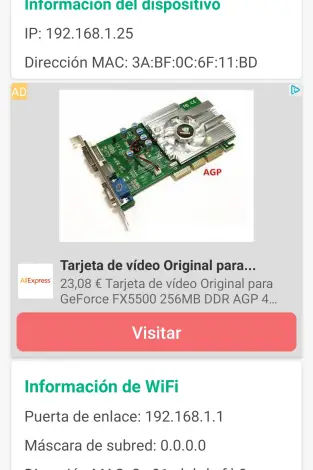
De drie klassieke manieren om verbinding te maken met internet zijn netwerkkabel, wifi en mobiele data. Zeker, vooral voor gebruik met smartphones, is onze favoriet Wi-Fi. Er zijn meestal twee redenen: het bespaart ons mobiele data van ons tarief, en als we een goede wifi-router hebben, krijgen we een hogere snelheid. Soms willen we gedetailleerde informatie over ons draadloze netwerk, zoals kanaalgebruik Wi-Fi gebruikt, kunnen we de toepassing van Wi-Fi-signaalmeting . In deze tutorial leggen we uit wat deze gratis Android-applicatie die beschikbaar is in de Play Store te bieden heeft.
De Wi-Fi-signaalmeter is een eenvoudig hulpmiddel waarmee we de signaalsterkte van ons draadloze netwerk en ook die van onze buren kunnen kennen. Vervolgens zullen we uitleggen hoe het is geïnstalleerd en geconfigureerd, evenals de belangrijkste secties.
Wat kunnen we met een wifi-signaalmeter en hoe wordt deze geïnstalleerd?
Deze gratis applicatie biedt ons de volgende functies:
- We zullen de huidige wifi-signaalsterkte zien en bovendien de wifi-signaalsterkte van de netwerken om ons heen in realtime detecteren.
- Het is een eenvoudig hulpmiddel waarmee we de huidige sterkte van ons wifi-signaal kunnen zien.
- Het is handig om goede wifi-connectiviteitsgebieden te vinden in ons huis en op ons werk, zodat we kunnen weten welke gebieden van ons huis of kantoor we een betere dekking hebben.
Kortom, wat deze app doet, is ons laten zien waar we een beter signaal gaan vinden, en dus een hogere snelheid. Volgens de ontwikkelaar van de app kun je het beste een signaalsterkte van meer dan 60% hebben, omdat dan de problemen onder de 50% beginnen te dalen. Het volgende dat we gaan doen, is de gratis Android-app downloaden Wi-Fi-signaalmeter uit de Play Store.
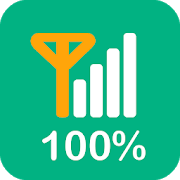
De eerste keer dat u de app start, verschijnt een scherm zoals het volgende, waarin om locatietoestemming wordt gevraagd.
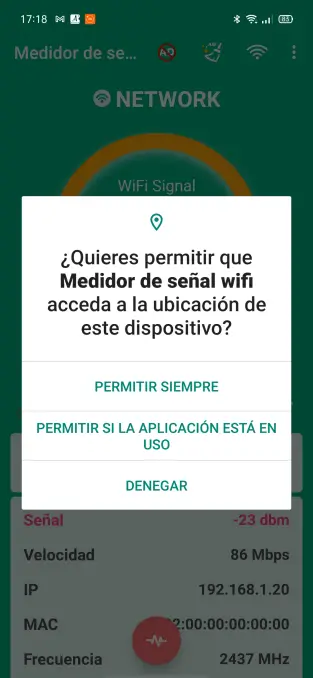
Het is heel gebruikelijk dat de door de app gevraagde locatietoestemming wordt gevraagd bij het scannen van wifi-netwerken. Bij weigering verliezen we functionaliteit. Een storing die bijvoorbeeld meestal optreedt, is dat het meestal niet eens de naam van ons wifi-netwerk kan weergeven. Daarom is het in dit geval handig om het te accepteren, ik heb voor de optie gekozen Toestaan als de app in gebruik is . Persoonlijk zie ik deze optie als veiliger, maar als deze niet verschijnt omdat je een andere versie van Android hebt, klik dan op altijd toestaan.
Met de installatie en selectie van machtigingen kunnen we volledig profiteren van de applicatie, een belangrijk detail is dat het, vooral in het begin, advertenties bevat, maar houd er rekening mee dat het gratis is.
Praktijkvoorbeeld om te zien hoe het wifi-signaal slechter wordt met de afstand
Zoals we eerder hebben uitgelegd, is de wifi-signaalmeter een hulpmiddel waarmee we de sterkte van het wifi-signaal van ons draadloze netwerk kunnen kennen. Daarvoor doe ik de volgende test:
- We gaan naast de router staan en het signaal meten.
- Dan gaan we weg van de router en gaan we in een kamer staan die verwijderd is van de router, op ongeveer 20 meter afstand.
Hier is het beginscherm en de gegevens die we naast de router hebben gekregen:
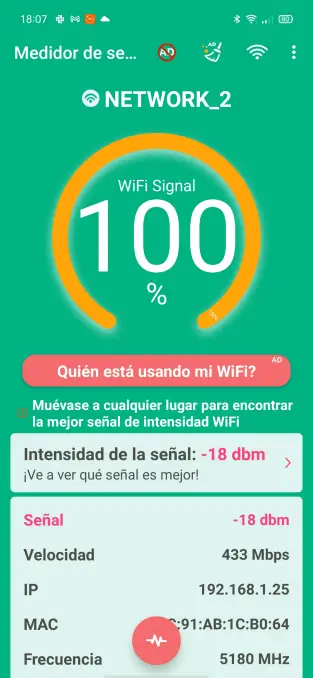
Zoals je kunt zien, hebben we een signaalsterkte van -18dBm en krijgen we 100% van het signaal. Aan de andere kant, als we 20 meter van de router af bewegen, zien we hoe de situatie drastisch verandert.
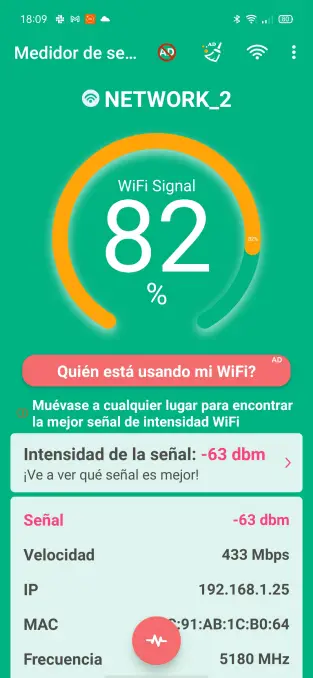
Hier kun je zien hoe de signaalsterkte is afgenomen tot -63dbm en het wifi-signaal dat ik nu heb verlaagd naar 82%. Het is niet verwonderlijk dat de afstand de dekking verslechterde. Deze app kun je gebruiken om te zien waar je meer dekking hebt of bij het plaatsen van een nieuwe hotspot om te testen waar we meer dekking krijgen.
Andere gemarkeerde secties
Op het hoofdscherm van de wifi-signaalmeter biedt het ons naast de signaalsterkte ook de verbindingssnelheid, het IP-adres en de MAC.
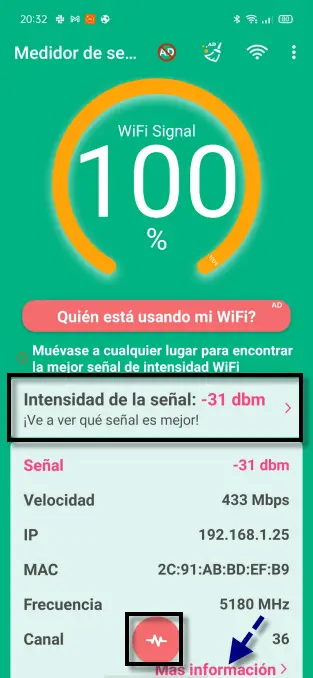
Door op de hierboven aangegeven plaatsen te klikken, krijgen we toegang tot drie verschillende secties. Als we op "signaalsterkte" klikken, verschijnen alle beschikbare wifi-netwerken om ons heen.
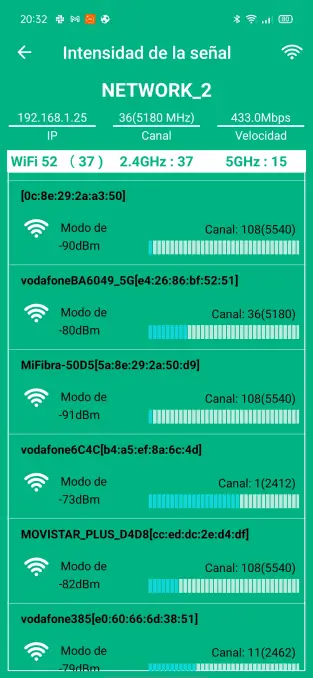
Als we op de rode knop klikken die we op het hoofdscherm aangeven, krijgen we een grafiek met de signaalsterkte en een andere met de upload- en downloadsnelheid van ons apparaat.
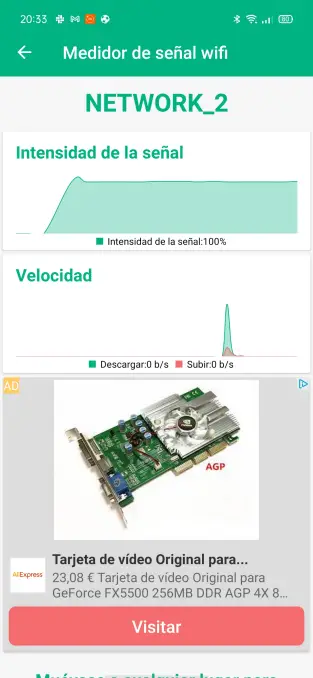
Eindelijk, als we klikken op Plus d'informations , krijgen we details over het apparaat en de router waarmee het is verbonden.
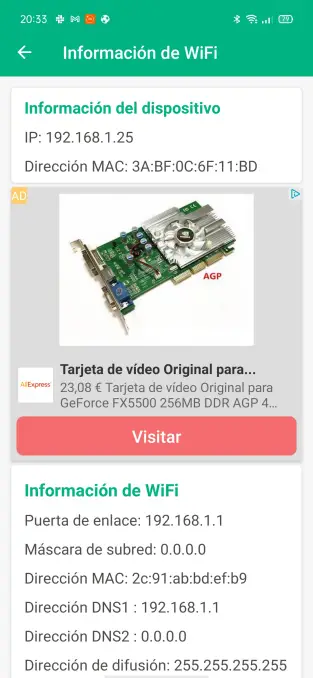
Zoals je hebt gezien, is deze tool heel gemakkelijk te gebruiken en stelt ons in staat om snel het draadloze signaal te kennen dat we op verschillende plaatsen in ons huis, ons werk en zelfs daarbuiten kunnen hebben. Deze applicatie is volledig gratis, zelfs als deze reclame bevat, dus het wordt ten zeerste aanbevolen voor regelmatig gebruik in ons huis.